Manejador de interacciones de Voz
La interfaz del manejador de interacciones permite al ejecutivo:
- Recibir llamados entrantes
- Realizar llamados salientes.
- Crear un contacto.
- Transferir llamados a un grupo de trabajo o a otro ejecutivo.
- Visualizar grabaciones de llamados propias.
Recibir llamado
- El primer paso para que un ejecutivo pueda recibir un llamado es verificar si su extensión virtual webrtc se encuentra activa. Para ello, el icono de webrtc debe estar de color verde.
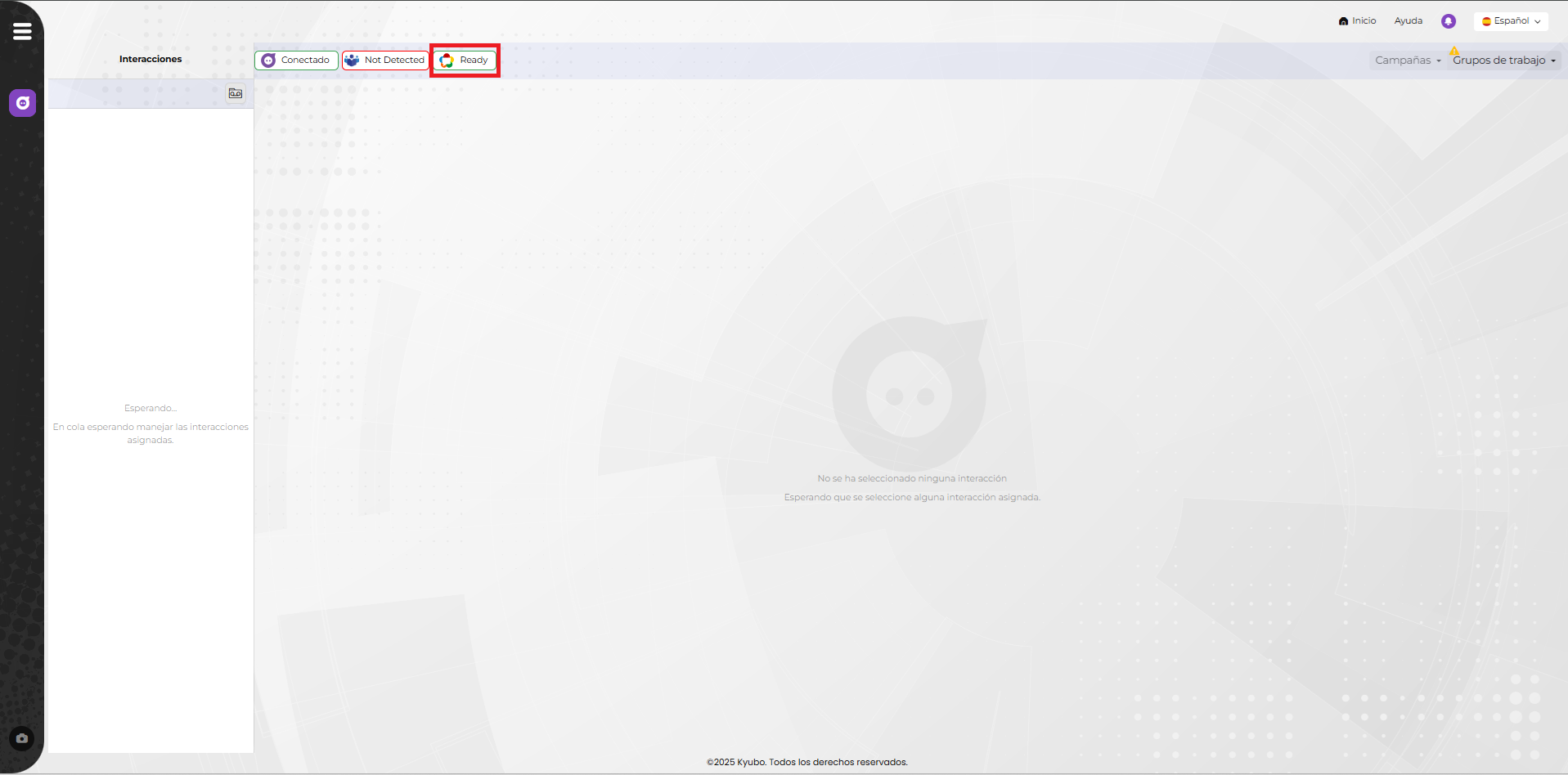
- Todo ejecutivo puede pertenecer a uno o varios grupos de trabajo.
Para recibir llamados cada ejecutivo debe estar en estado *Listo dentro de cada grupo de trabajo del cual quiera recibir el llamado. Puede cambiar de estado si se requiere.
- Recibir llamado
Cuando un llamado es recibido se abre una cartilla en la parte izquierda de la pantalla, la cual debe hacerse click sobre ella y posteriormente presionar el botón de contestar.
Realizar llamados
- El primer paso para que un ejecutivo pueda realizar un llamado es verificar si su extensión virtual webrtc se encuentra activa. para ello, el icono de webrtc debe estar de color verde.
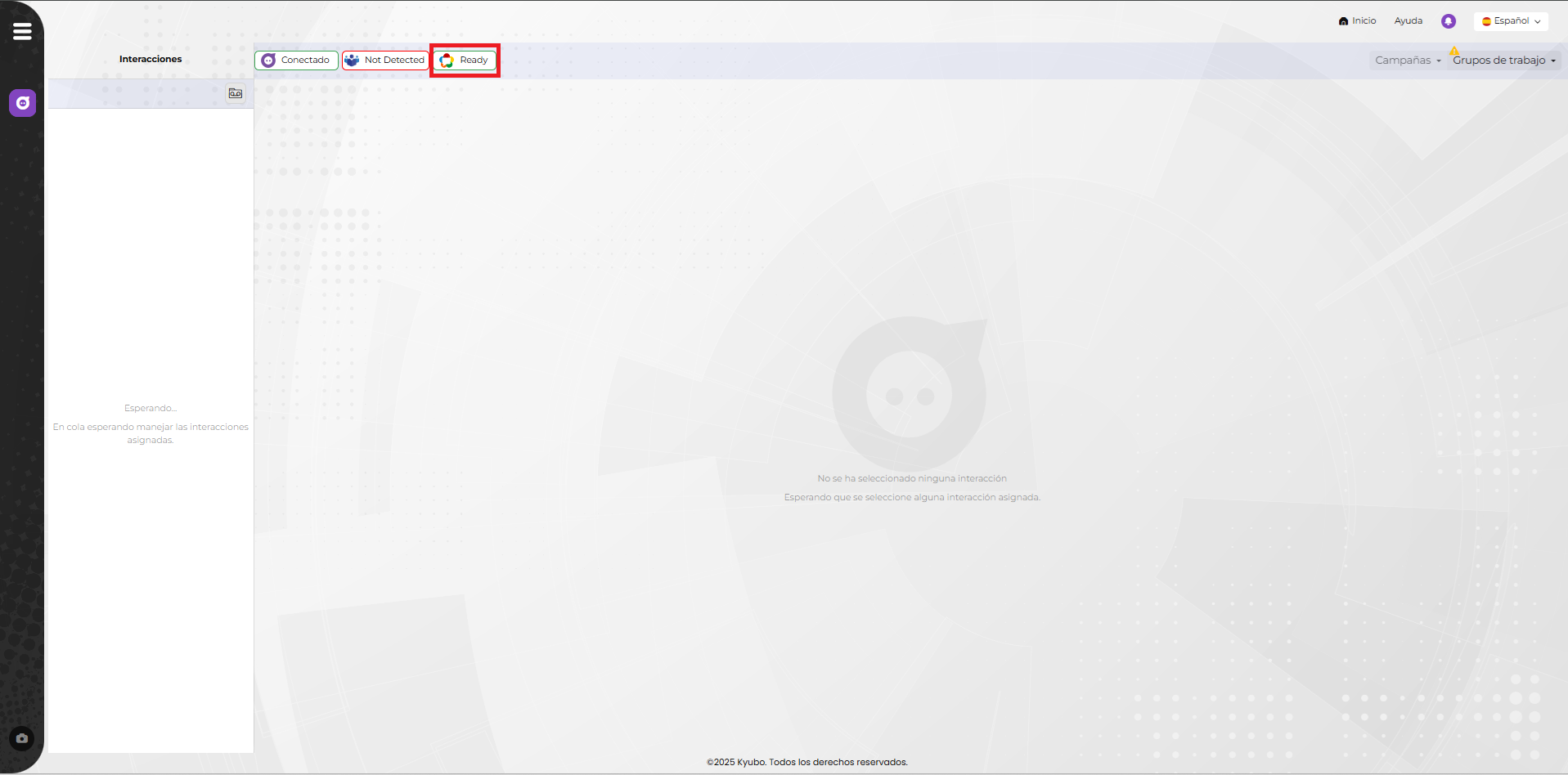
Nota: si este icono no está activo debe comunicarse con soporte Kyubo para la verificación.
- Ubicar grupo de trabajo y el panel de marcación.
Todo ejecutivo puede pertenecer a uno o varios grupos de trabajo.
Para recibir llamados cada ejecutivo debe estar en estado *Listo dentro de cada grupo de trabajo del cual quiera recibir el llamado. Puede cambiar de estado si se requiere.
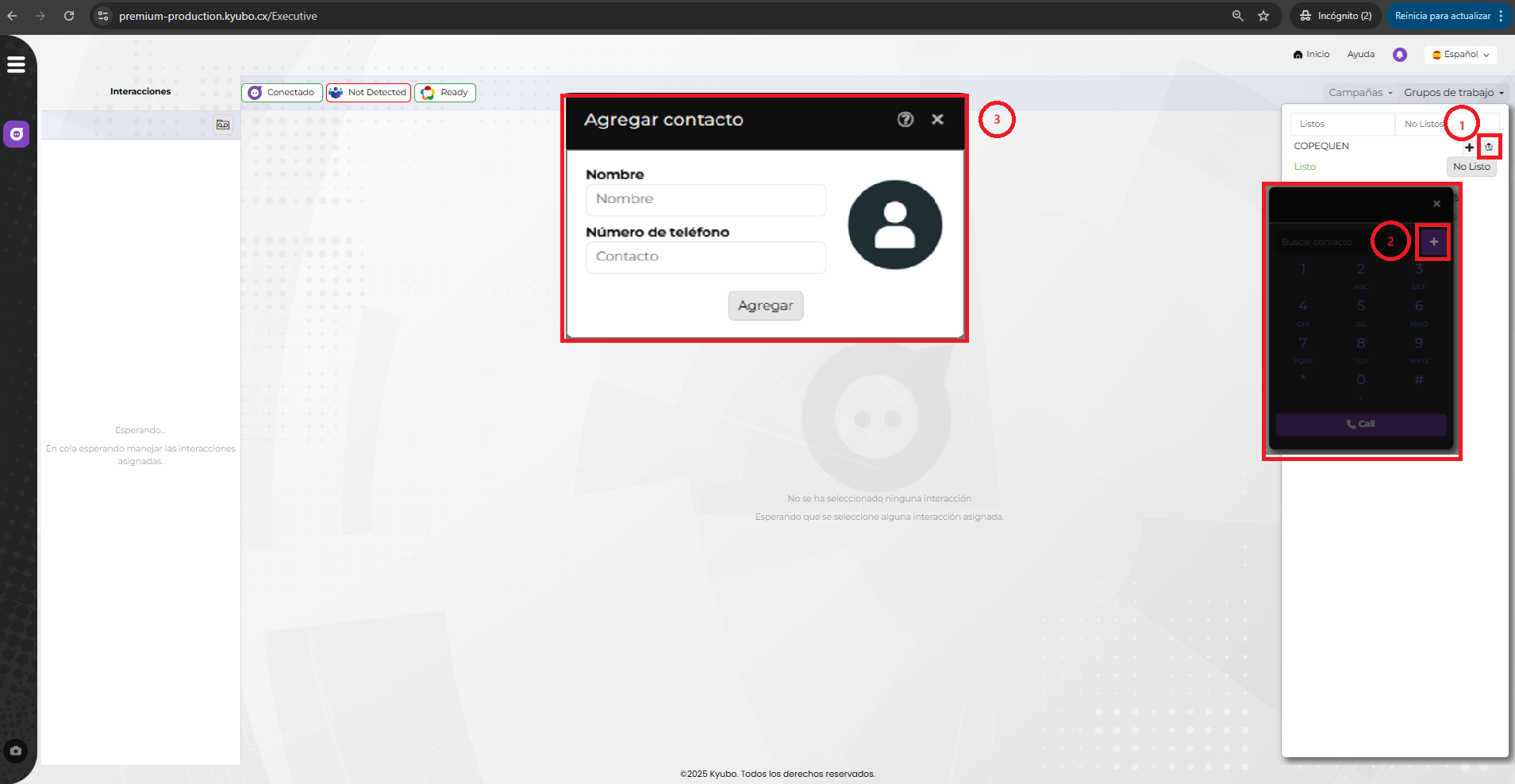
- Realizar llamado
Una vez ubicado el panel de marcación y haber colocado el número telefónico se activará el botón que permite ejecutar el llamado.
Nota: el formato de marcación puede variar según el país.
Opciones del llamado
Cuando el llamado es establecido se visualizará una cartilla en la cual se pueden realizar algunas acciones durante la duración del llamado:
a. Poner en espera el llamado.
b. Silenciar el llamado.
c. Transferir el llamado a otro ejecutivo.
d. Transferir el llamado a otro ejecutivo con otra habilidad.
e. Transferir el llamado a otro grupo de trabajo.
f. Verificar si la grabación está en curso.
g. Colgar llamado.
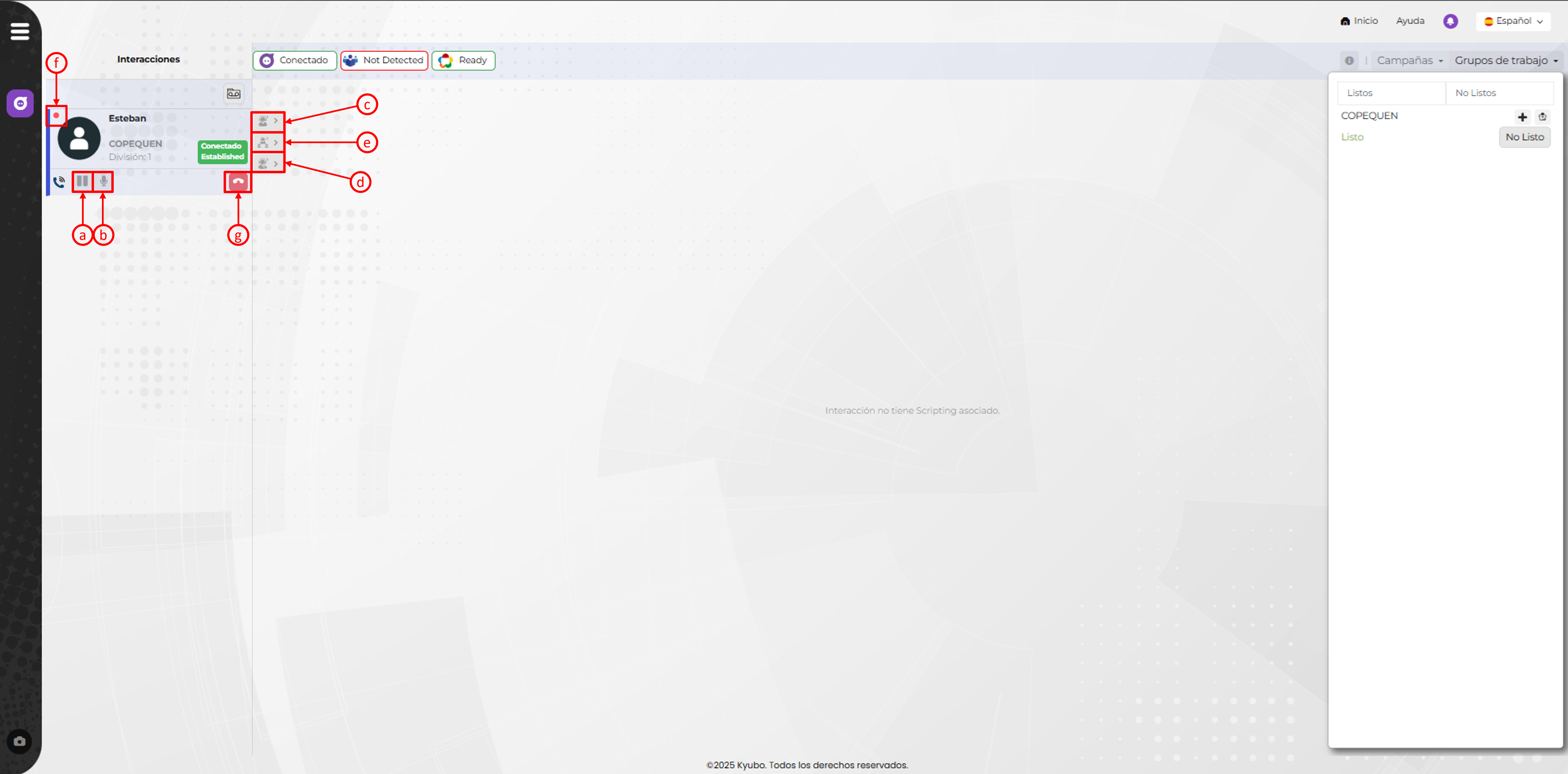
Visualizar grabaciones de llamados
Para visualizar sus propias grabaciones un ejecutivo debe ubicar el icono del historial de grabaciones. Se abrirá una ventana donde se pueden visualizar las siguientes opciones:
a. Busqueda de grabaciones propias (Filtros)
Existen 2 filtro con los cuales es posible realizar busqueda de grabaciones, bien sea por fecha o por datos propios de la llamada.
Por fecha: Se despliegan opciones de busqueda rápida así como tambien opciones de rango customizados para fecha y hora.
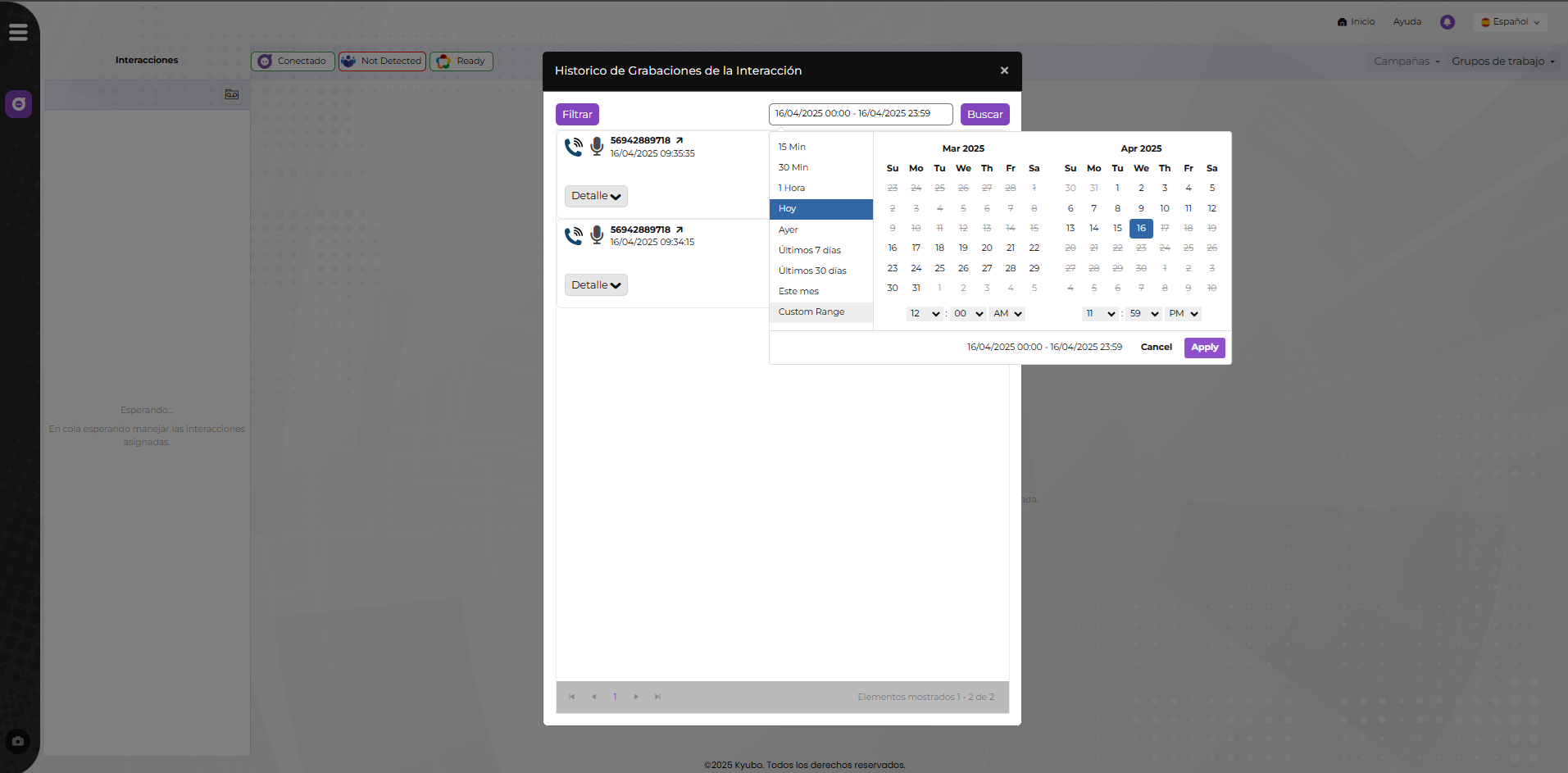
Por datos propios del llamado: este filtro permite realizar una o varias tipos de busquedas tomando en cuenta datos como, el número telefónico, id de sesión,status, grupo de trabajo y nombre de la división.
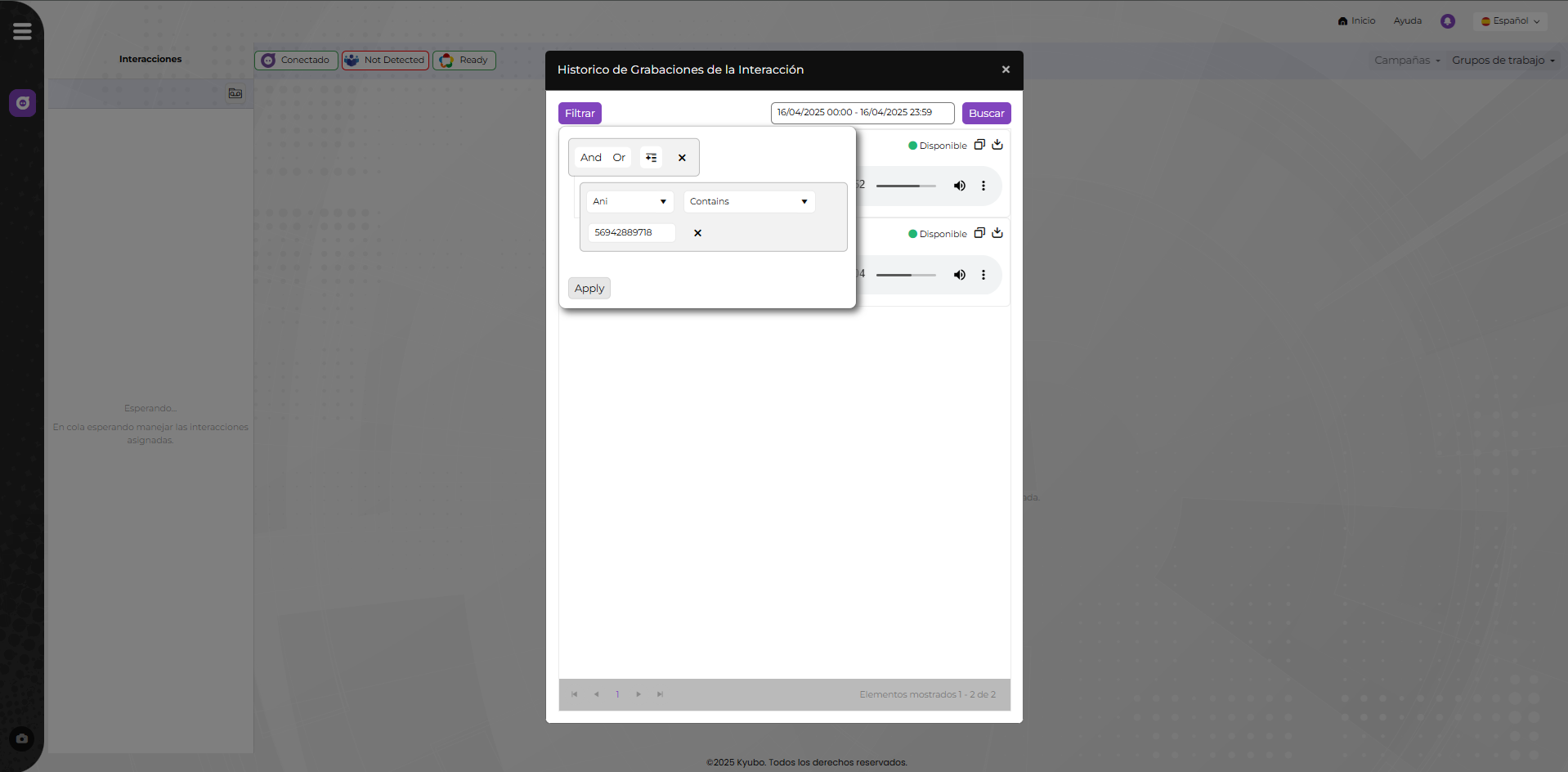
b. Datos de cada grabación
En esta ventana pueden ubicarse datos importantes de las grabaciones como Id de la grabación, número del tenant u organización Kyubo, Id de session del llamado, número de la extensión del agente, Grupo de trabajo, nombre de la división y otros parámetros de sistema que pueden servir a la hora del soporte. Puede tambien copiar el ID de grabacipon directamente desde el icono de copiar.
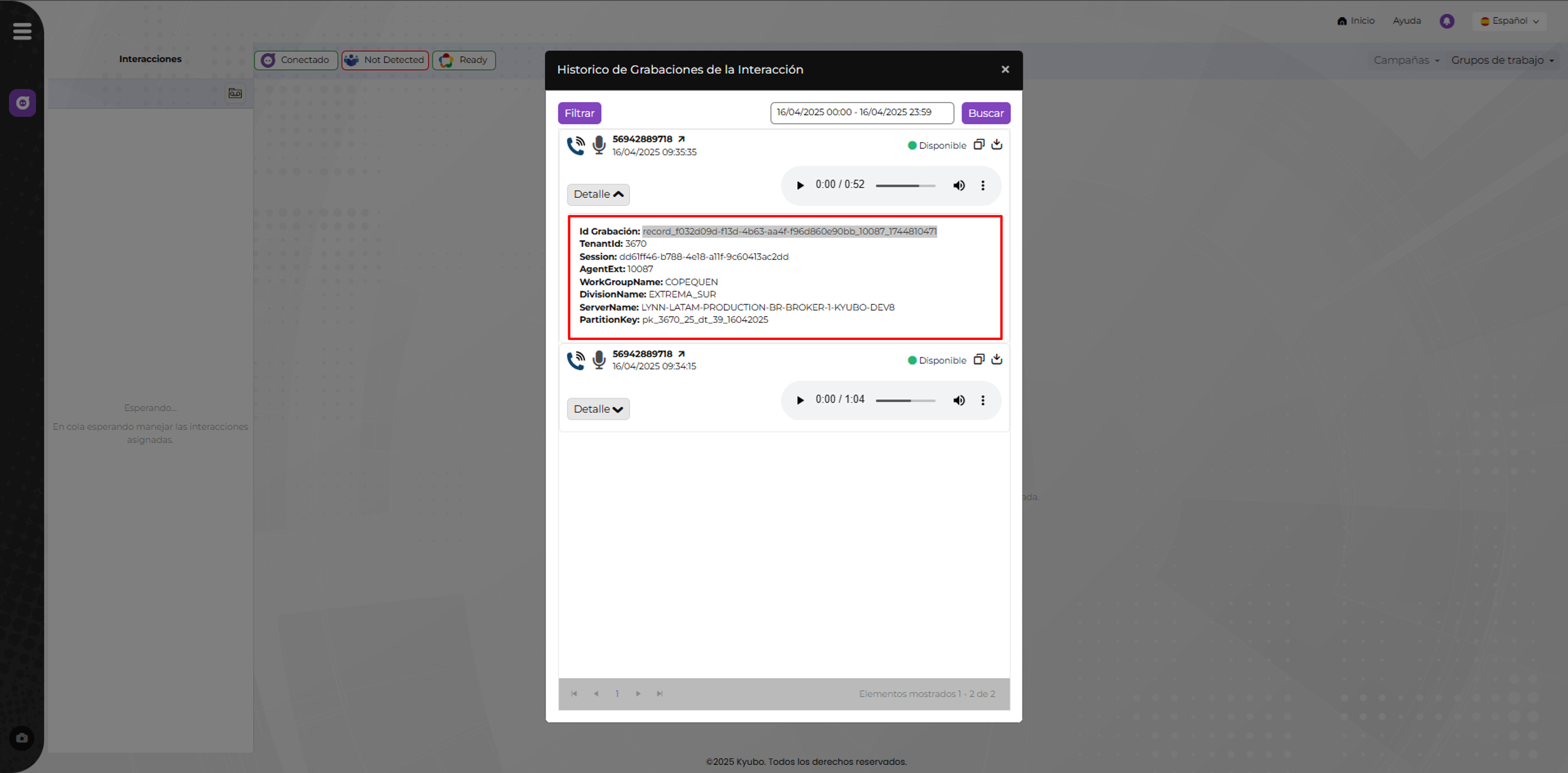
c. Descarga de grabaciones
Puede descargar la grabación desde 2 botones dispuestos en la ventana, uno ubicado en la parte superior derecha de cada grabación y otro ubicado dentro del menú del reproductor de la grabación:
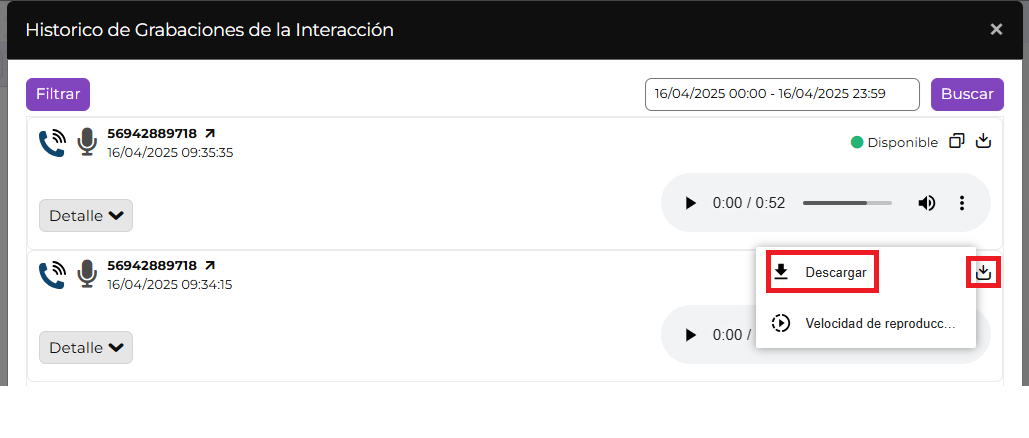
d. Escucha de grabaciones
No es necesario bajar la grabación para poder escucharla, el ejecutivo cuanta connun reproductos de grabaciones dentro de la ventana.

